iPhone画面割れタッチできない修理ならiPhone修理service高崎店へ!

iPhone修理 画面割れ 画面縦線 高崎
■iPhone画面割れ、縦線修理 事例
修理店舗 iPhone修理 service高崎
【iPhone11画面割れ、画面縦線修理✫iPhone修理service高崎店✫】
こんにちはー✨iPhone修理service高崎店です٩( ”ω” )و
今日は風が強いですね~🌬風が強いとマフラーや手袋などしないと寒さがつらいですね😅
風が強く煽られてスマホ落としてしまうなんてこともありますので
皆さんも気を付けてくださいね(´っ・ω・)っ
また❕当店ではコロナウイルス対策、店内の消毒など感染症対策をしっかり行っておりますので
安心してご来店ください(`・ω・´)ゞ
今日の修理はiPhone11画面割れ、画面縦線修理です❕
ネット検索でご来店されたお客様で、「今日出かけた時落としてしまい画面も割れて
何だか線もたくさん出てしまいタッチも効かないんです修理って出来ますか?」との事で、
実際にiPhone拝見させていただき、お客様の言う通り少しですが画面は割れていて縦線まで
出てしまいタッチも出来ない状態でした😭お客様に修理時間、料金などご説明し早速受付をすませて
いざ!iPhone11画面修理開始です(`・ω・´)
⇩⇩⇩iPhone11画面修理前画像⇩⇩⇩
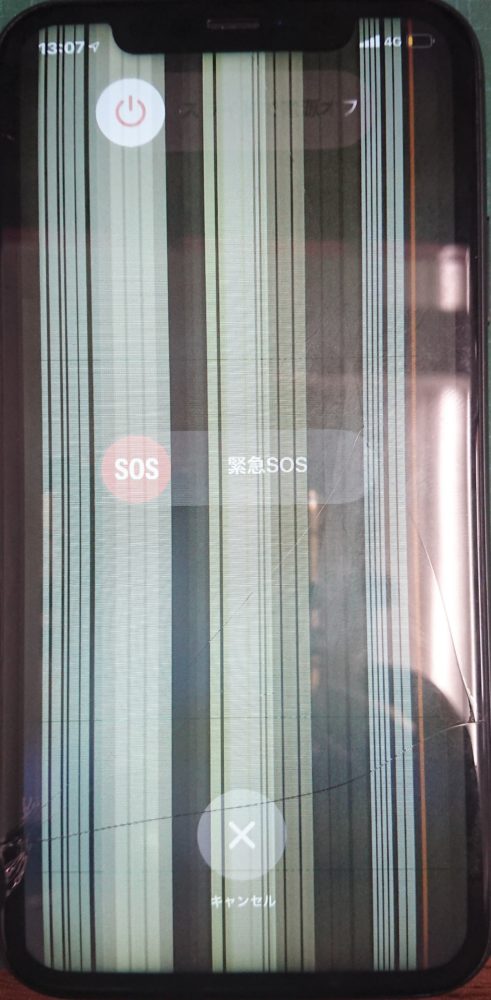
画面全体に線みたいなものが….そうです❕これが落とした衝撃でできてしまった縦線です(~_~;)💦
幸いゴーストタッチは起きていなくて良かったですが、これではiPhone使えないので
お客様の為にも❕ケーブルなどに気を付けながら作業していきます😉✨
縦線とは??
iPhoneのディスプレイサイズは年々大きく、より綺麗に表示されるようになっていますね
動画視聴も今ではiPhoneで閲覧する機会が増えています
視界に入ることが多い液晶画面は常に美しくあって欲しいものですが、故障する例も少なくないんです
液晶画面の故障で特に多いのが、「iPhone画面割れ」ですが、
その他にも「画面に線が入った」という症状もとても多い故障のひとつです
iPhoneを落としてしまった時、画面が割れていないのを確認して安心したのも束の間、
液晶に線が入って画面が見えなくなってしまうなんてこともしばしば、、、
iPhoneを落として画面に縦線が入っテしまった場合、原因としては以下が考えられます。
・液晶パネル/タッチパネルの割れ
・画面パネルケーブルの損傷
・水没
・システムエラー
・画面の湾曲
・ディスプレイの不具合
iPhoneを落として液晶画面を破損するとガラスパネルのひび割れ以外に縦線が表示されることがあります
ひび割れがほとんど無い場合でも内部の液晶パネルが損傷していると縦線が表示されます
ガラス面が割れていなくても、中の液晶パネルやタッチパネルが割れると出てしまう場合もあります
また、画面パネル本体には問題がなくても、ケーブルが壊れて縦線が出てしまう場合も、、
この状態になると、縦線が出ている部分はタッチしても反応しなかったり、
タッチパネル自体の挙動がおかしくなったりしてしまい、操作が困難です
無理やり使っていると、大切なデータを消してしまう可能性もあります
もしiPhoneに縦線や液晶漏れなどの症状が出てしまった場合は
早めの修理をお勧めします❕❕
さてさて!iPhone11画面修理も問題なく終わり、残すは動作確認のみです
一つ一つ丁寧に動作確認していきます、、、問題はありませんでした✨
お客様にも確認していただき、「綺麗に直してもらえて助かりました❕」
と喜んでいただき、お帰りの際は笑顔でお帰りになりました🤗
⇩⇩⇩iPhone11画面修理後画像⇩⇩⇩
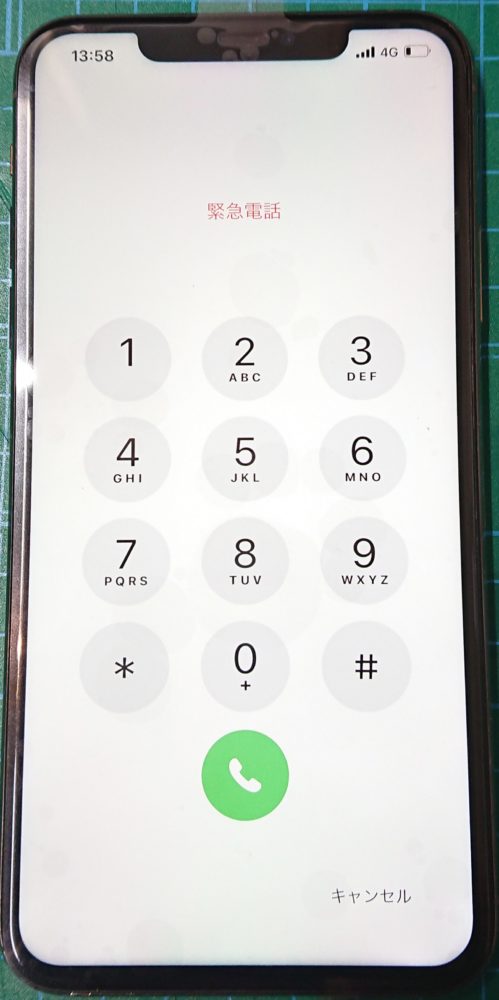
■使用部材・修理時間
使用部材:iPhone11パネル
修理時間:約30分程(動作確認時間を含む)
■お客様の声
新品みたいに綺麗になって本当に助かり大満足です❕❕
ありがとうございました!また何かあったらお願いします✨
こんなにも綺麗で早く直るなんて思ってもみなかったし、また何かあったら
今度は迷わずお願いしに来ますと笑顔でお帰りいただけて良かったです(*^-^*)♪
■まとめ
今回のような画面割れなどの落下により、予期せぬトラブルは誰にでも起こりえます
そんなどうしたらいいのか分からない時は、悩まずお気軽にお問い合わせください
画面割れもそのまま放置をしていると故障がすすみ、症状が悪化して
画面が勝手に操作されてしまうこともあります、その場合何度もパスを間違えて入力されてしまい
パスコードロックがかかってしまって、初期化に至るケースも中にはございます
割れてる部分の隙間から水分が入ってしまい、水没により端末自体壊れてしまうこともあります💦
早いうちに手をうつことで不具合を最小限にとどめたり、直る可能性も必然と高まりますので
ご検討されることをおすすめします✨iCloudやコンピュータにデータをバックアップしておけば
もしタッチ暴走などでパスコードロックがかかり初期化しても再びデータを
インポートして、通常どおり使えるようになる可能性があります
そんな時の為にも、バックアップはしておくことをお勧めします!!
★iCloudへのバックアップの方法★
1:ホーム画面にある「設定」を押す
2:「設定」にある「自分の名前」を押す
3:「Apple ID」にある「iCloud」を押す
4:「iCloud」にある「iCloud バックアップ」を押す
5:「iCloud バックアップ」をオンに切り替え
6:表示される「iCloud バックアップ開始」の「OK」を押す
7:「iCloud バックアップ」がオンに切り替わったら「今すぐバックアップを作成」をタップ
8:バックアップの時間が表示されるとバックアップは無事完了
データに関してはご自身での管理となっており、、
自分は大丈夫と思わず、いざという時の為に皆さんバックアップを
日頃から取っておくことをおススメします°˖✧◝(>▿<)◜✧˖°
PCをお持ちの方はiTunes経由でPCにバックアップを取ったり、、
PCを持っていない方でもiCloudにデータをバックアップすることが可能です(。-`ω-)
画面、液晶漏れ修理のほかにも、、、
カメラが映らない、、
充電の減りが早い、、
充電ができない、または充電%がたまっていかない、、
水没してしまった、、
電話の時の相手の声が聞こえない、またはこっちの声が相手に届かない、、
なんでもお気軽にご相談ください❕iPadの修理も大歓迎です(^_-)-☆
修理にお困りの方、、修理しようか迷ってる方は是非1度ご相談下さい✨
もちろん来店でも、お電話でも大歓迎です(/・ω・)/マッテマス~✨
他にもiPhoneケースやガラスフィルム、、雑貨などもありますので
ぜひ!お店にも遊びに来てください(✿✪‿✪。)
■iPhone修理Service キャンペーン情報

公式LINE 登録でクーポンをゲットしよー(*’▽’*)

来店・修理の予約で1000円OFF

iPadももちろん即日修理可能ですでの是非お問い合わせくだだい。
















